Sublime Text 3 vs Notepad++ -- Notepad++ adalah salah satu teks editor terbaik menurut saya, sampai saya menemukan Sublime Text. Saya menggunakan Notepad++ untuk web development sejak pertama kali belajar pemograman web sekitar tahun 2011. Dengan tampilannya yang sederhana, auto Higligth serta tidak banyak mengkonsumsi RAM tentu sangat membuat nyaman aktifitas ngoding kita. Namun sejak mengenal Sublime Text saya mulai beralih menggunakannya sebagai editor teks utama saya. sebenarnya ada beberapa kemiripan antara Notepad++ dan Sublime Text. Dua-duanya sama-sama ringan, tidak memakan memori banyak, dan didukung oleh banyak sekali plugin. Namun Sublime Text memiliki beberapa keunggulan yang tidak ada di Notepad++. Berikut ini beberapa perbandingan fitur-fitur antara Notepad++ dan Sublime Text.
 |
| Sublime Text 3 vs Notepad++ |
Setting Sublime Text 3 vs Notepad++
Pada Notepad++, pengaturan bisa dilakukan dengan mudah melalui Settings -> Preferences, kemudian akan muncul jendela baru yang berisi interface settings. Sedangkan pada Sublime Text, pengaturan dilakukan dengan membuka file .sublime-settings dan mengedit isinya. Perubahan langsung terjadi pada saat file tersebut disave. Untuk yang bukan programmer, mungkin akan sedikit kesulitan karena harus mengedit data berformat JSON.
Perbandingan Color Scheme/Theme
Pada Notepad++ kita bisa mengganti theme melalui Settings -> Style Configurator. Di sini ada beberapa pilihan theme yang disediakan dan setiap theme bisa diedit dengan mudah. Kita juga bisa menambah theme baru dengan cara mengkopi file xml ke dalam folder Notepad++/themes.
Di Sublime Text, kita bisa mengganti Color Scheme (untuk area editor) maupun Theme (untuk interface sidebar, tab, console, search dll). Untuk mengedit color scheme, kita harus membuka file xml berekstensi .tmTheme dan mengedit isinya, atau bisa juga menggunakan tmTheme editor.
Sublime Text secara default menggunakan warna background gelap, sedangkan Notepad++ menggunakan background terang. Tapi tentu saja kita bisa merubahnya dengan mudah.
Fasilitas Goto Anything Sublime Text
Dengan Goto Anything, kita bisa membuka file di dalam project dengan cepat, tinggal tekan Ctrl + P kemudian ketik nama filenya. Untuk mencari nama file tidak harus mengetik secara tepat, karena Sublime Text menggunakan algoritma fuzzy untuk searching nya. Sayangnya Notepad++ belum memiliki fitur semacam ini.
Command Palette Sublime Text
Di Notepad++, untuk menjalankan perintah tertentu bisa melalui menu bar, toolbar, menu konteks atau shortcut. Kita bisa memanage Shortcut melalui Settings -> Shortcut Mapper.
Sublime Text memiliki tampilan yang lebih simple dan sangat minim menu, bahkan tidak ada toolbar sama sekali. Kebanyakan perintah-perintahnya bisa kita akses menggunakan Shortcut, atau kalau belum hafal shortcut kita bisa mengakses Command Palette (tekan Ctrl + Shift + P) kemudian cari perintah yang kita inginkan (menggunakan fuzzy search). Sebagai contoh, kita misalnya ingin membuat teks menjadi uppercase, maka teks tersebut kita blok dulu, kemudian masuk Command Palette dan ketik “case” atau “upc” maka akan muncul perintah untuk uppercase beserta keterangan Shortcut nya.
Ketersediaan Package/Plugin
Notepad++ memiliki sangat banyak plugin yang bisa diinstall melalui Plugin Manager. Kita juga bisa membuat plugin sendiri menggunakan bahasa C++.Sublime Text juga memiliki sangat banyak package. Untuk menginstall package kita bisa menjalankan Package Manager kemudian akan muncul list package, kita tinggal mencari (tentu saja menggunakan fuzzy search juga) package yang diinginkan.
Kelebihan menggunakan package manager adalah package akan otomatis terupdate jika ada versi baru. Sublime Text juga menyediakan plugin API untuk kita yang ingin membuat package sendiri menggunakan bahasa python.
Singgah ke artikel saya yang lain berjudul Paket Sublime Text untuk Mempemudah Pembuatan Web berisi paket-paket penting untuk pemograman web.
Fasillitas Multiple Selections/Multi-editing
Ini adalah salah satu fitur unggulan di Sublime Text, di mana kita bisa meletakkan cursor di beberapa tempat (menggunakan Ctrl + click), kemudian mengedit secara bersamaan.
Di Notepad++ juga ada fitur ini, tapi kita harus mengaktifkan dulu melalui Settings -> Preferences -> Editing -> Multi-Editing Settings.
Namun fitur Multiple Selections di Sublime Text lebih baik karena bisa untuk mempercepat editing teks yang sama. Misal ingin mengedit sebuah kata, letakkan kursor pada kata tersebut kemudian tekan Ctrl + D untuk menyeleksi satu persatu semua kata yang sama, atau tekan Alt + F3 untuk langsung menyeleksi semua kata tersebut.
Fasilitas Column Editing
Baik Notepad++ maupun Sublime Text sama-sama memiliki fitur ini. Di Notepad++ tekan Alt kemudian mouse didrag ke bagian yang ingin diedit. Di Sublime Text menggunakan drag tombol mouse tengah, atau bisa juga dengan Shift + drag tombol mouse kanan.
Fasilitas Split Editing
Jika and memiliki monitor yang lebar maka kedua editor ini sangat cocok karena sama-sama memiliki fitur untuk Split Editing (membuka 2 atau lebih file secara berdampingan).
Auto-completion
Sublime Text memiliki auto complete untuk beberapa bahasa yang saya pakai seperti PHP, CSS, Javascript. Fitur ini juga mendukung fuzzy search sehingga tidak harus mengetik secara tepat.
Notepad++ juga memiliki auto complete, namun tidak senyaman Sublime Text dan harus diaktifkan dulu melalui Settings -> Preferences -> Backup/Auto-Completion.
Minimap/Document Map
Sublime Text memiliki Minimap, semacam versi mini dari file untuk mempermudah melihat file secara keseluruhan. Di Notepad++ juga ada fitur seperti ini dengan nama Document Map. Untuk mengaktifkannya dari View -> Document Map.
Goto Definition
Ini adalah fitur baru Sublime Text 3 (di ST2 blm ada). Fitur ini sangat membantu menemukan function/class di dalam project, caranya dengan meletakkan cursor di nama function/class kemudian tekan F12, maka file yang berisi definisi function/class tersebut akan terbuka. Untuk melihat list semua function/class bisa menggunakan Goto Symbol in Project (tekan Ctrl + Shift + R).Notepad++ belum memiliki fitur ini. Fitur semacam ini sangat jarang di text editor biasa, kebanyakan ada di IDE kelas berat seperti NetBeans, Zend Studio, dll.Instant Project Switch
Untuk mempermudah bekerja di Sublime Text, sebaiknya kita membuat project terlebih dahulu. Caranya, buka jendela Sublime Text baru, kemudian folder tempat file-file yang akan kita edit kita drag ke dalam jendela Sublime Text, kemudian simpan project tersebut melalui Project -> Save Project As. Sublime Text akan mengindex semua file di dalam folder tersebut supaya fitur2 Goto bisa bekerja. Proses indeks pun berjalan cepat, sebagai contoh, script-script WordPress bisa diindeks semua dalam waktu sekitar 20 detik saja.Dengan membuat project, maka kita bisa berpindah-pindah project dengan cepat, dengan menekan Ctrl + Alt + P, lalu pilih project dari list project.
Saat kita berpindah project atau saat Sublime Text ditutup, kita tidak akan diganggu dengan dialog konfirmasi untuk menyimpan file. Semua file yang belum disave akan kembali lagi (tidak hilang) saat project dibuka lagi.
Dan sekali lagi, Notepad++ belum memiliki fitur ini.
Kesimpulan
Dengan banyaknya keunggulan yang ditawarkan Sublime Text, maka tidak ada salahnya untuk mencobanya. Saya tetap menggunakan keduanya, Sublime Text sebagai editor utama dan didampingi oleh Notepad++, karena ada beberapa plugin Notepad++ yang masih sering saya pakai dan belum ada di Sublime Text.Download Sublime Text 3: http://www.sublimetext.com/3
Aktifasi Sublime Text: https://ucoepoe-web.blogspot.co.id/2016/04/install-sublime-text-3-lisensi-key.html


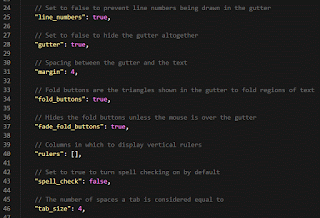

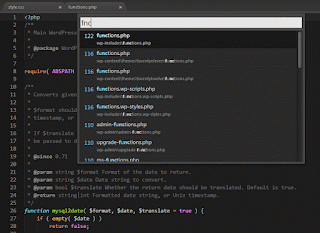
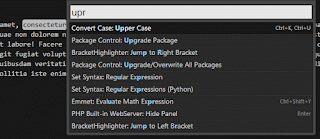

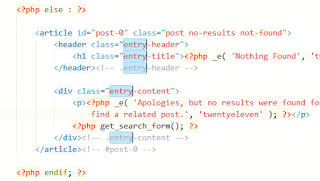






Post A Comment:
0 comments: